DevExpress WPF拥有120+个控件和库,将帮助您交付满足甚至超出企业需求的高性能业务应用程序。通过DevExpress WPF能创建有着强大互动功能的XAML基础应用程序,这些应用程序专注于当代客户的需求和构建未来新一代支持触摸的解决方案。
DevExpress WPF的Theme Designer是一个独立的工具,允许开发人员根据内置的DevExpress WPF应用程序主题修改和创建新的主题。本文将为大家介绍如何开始使用这个主题设计器。
DevExpress WPF v22.1正式版下载(q技术交流:600715373)
本文将介绍如何基于Microsoft excel的Office 2019 Colorful主题由蓝色修改为绿色。在上文中,我们为大家介绍了如何创建一个新的主题、编辑主题等(点击这里回顾>>),本文将继续为大家介绍如何保存、发布并应用这个主题。

编辑XAML文件
1. 在Navigation窗口中打开SplashScreen预览。
2. 启用Inspect Element工具,按住Ctrl+Shift,然后点击SplashScreen的进度条,主题设计器在 CodeView 窗口中打开此元素的XAML代码。
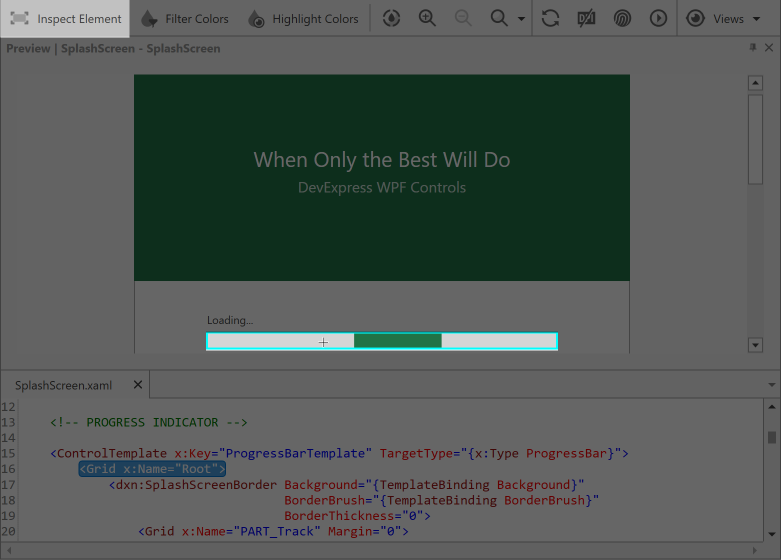
3. 打开Properties窗口来查看所选元素的属性,在TextElement.Foreground属性的右侧,单击Inherited链接导航到指定该属性的模板。

4. 在Background属性的右侧,单击Style链接来打开定义该属性的XAML文件。

5. 在CodeView窗口中,单击ProgressBarBackgroundBrush静态资源,并使用F12导航到指定SolidColorBrush键的XAML代码。将颜色值更改为$HoverBackground,将ProgressBarBorderBrush的颜色更改为$Focused。
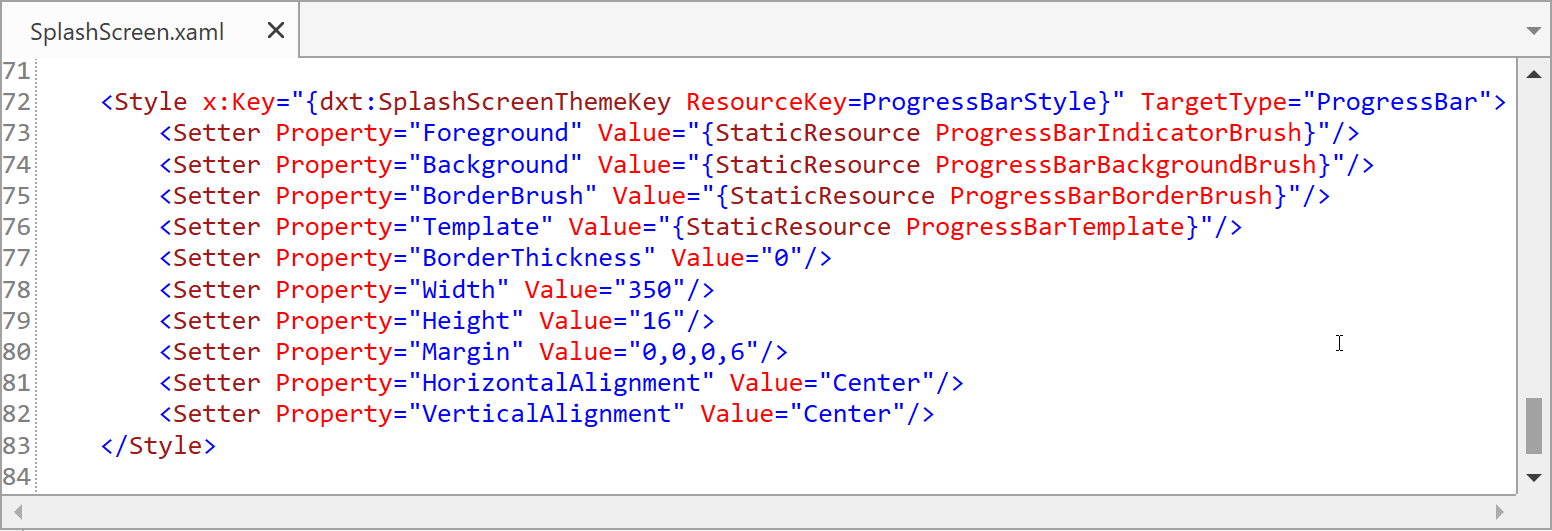
6. 单击SplashScreen.xaml选项卡返回到SplashScreen.xaml文件,单击Template属性的ProgressBarTemplate静态资源,使用F12,并将BorderThickness值更改为1,来显示进度条的边框,使用Ctrl+S保存XAML文件。

7. 使用F6创建主题,现在更改已应用于主题。

保存和发布
单击Publish来创建主题程序集文件。

Theme Designer发布主题,并提示打开带有.DLL 和 .PDB文件的输出目录。
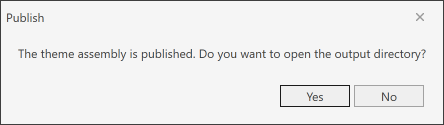
将主题应用到应用程序
1. 运行Visual Studio并打开WPF应用程序。
2. 向主题的.DLL程序集添加引用。
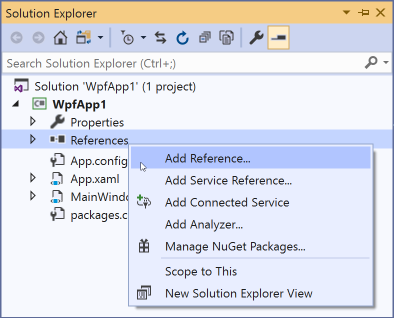

提示:您可以使用此方法将自定义主题应用到.NET Core 3.0 应用程序中。
3. 将以下代码添加到App.xaml.cs文件中:
C#
static App() {
var theme = new Theme("Colorful_Excel");
theme.AssemblyName = "DevExpress.Xpf.Themes.Colorful_Excel.v20.1";
Theme.RegisterTheme(theme);
ApplicationThemeHelper.ApplicationThemeName = "Colorful_Excel";
}VB.NET
Shared Sub New()
Dim mytheme = New Theme("Colorful_Excel")
mytheme.AssemblyName = "DevExpress.Xpf.Themes.Colorful_Excel.v20.1"
Theme.RegisterTheme(mytheme)
ApplicationThemeHelper.ApplicationThemeName = "Colorful_Excel"
End Sub4. 运行应用程序。





















 2915
2915

 被折叠的 条评论
为什么被折叠?
被折叠的 条评论
为什么被折叠?








